iPhone’da servis yok hatası genellikle telefon hücresel ağa bağlanamadığında ortaya çıkar. Şebeke sorunu yaşanmasının çeşitli nedenleri olabilir; kapsama alanının zayıf olması, operatör ayarlarının güncel olmaması ya da iOS kaynaklı bir sorun olması… Peki, iPhone’a şebeke gelmiyor, servis yok sorunu yaşıyorsanız ne yapmalısınız?
iPhone servis yok diyor ne yapmalıyım 📲

1️⃣ Kapsama alanında olup olmadığınızı kontrol edin

- iPhone’da Ayarlar uygulamasını açın
- Hücresel’e dokunun
- Hücresel Veri’ye dokunun (Yeşilse açık, griyse kapalıdır)
2️⃣ Operatör ayarlarının güncel olup olmadığına bakın

- iPhone’unuzda Ayarlar’a gidin.
- Genel’e dokunun.
- Hakkında’ya dokunun.
- Operatör bir güncelleme verdiyse çıkacaktır.
3️⃣ Uçak modunu açın ve kapatın

- Ekranın sağ üst köşesinden aşağı kaydırın.
- Uçak simgesine dokunun.
- Simge turuncu olduğunda uçak modu etkindir.
- Simge griyse uçak modu devre dışıdır.
4️⃣ SIM kartı çıkarıp tekrar takın

5️⃣ Ağ ayarlarını sıfırlayın
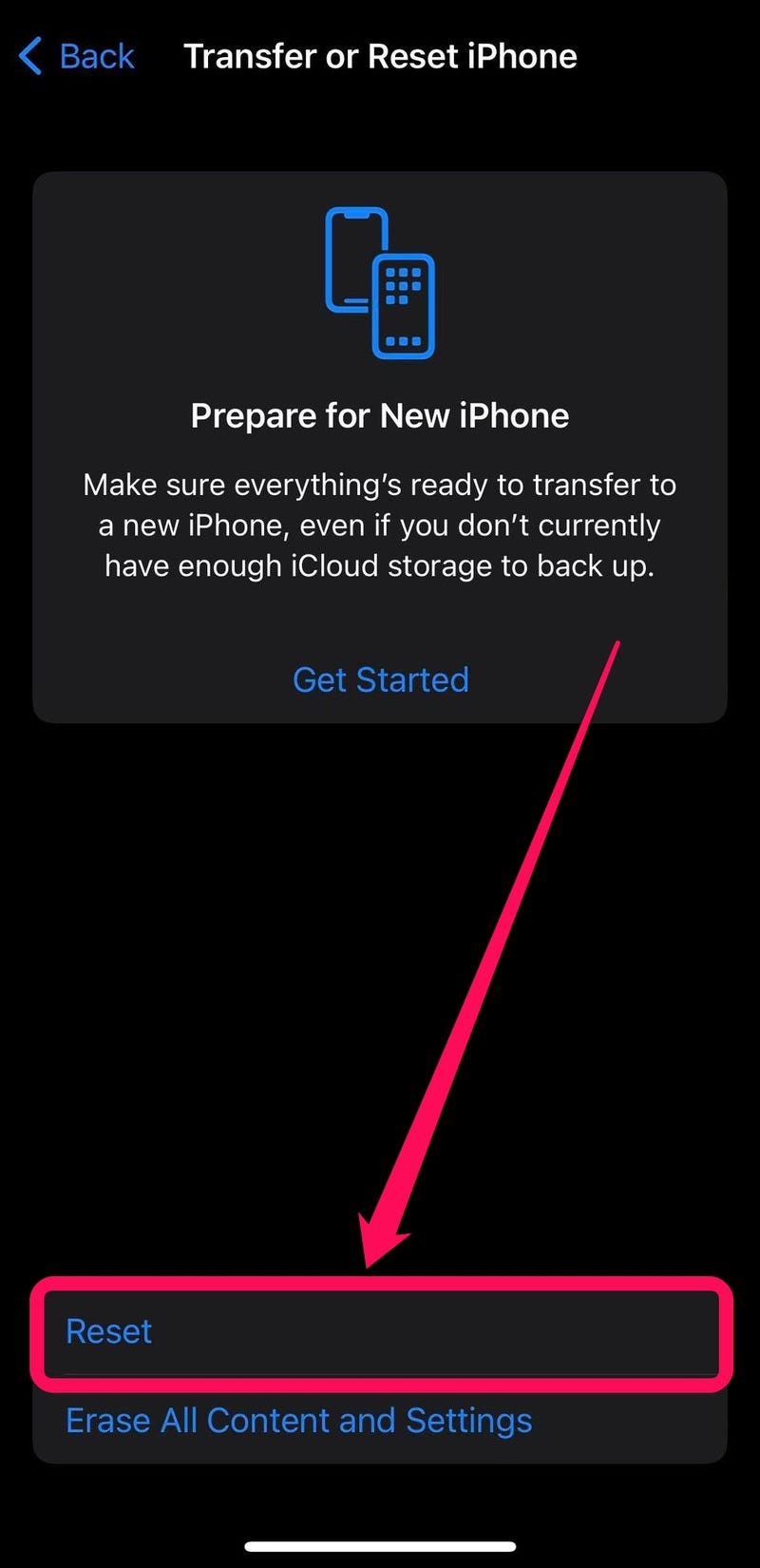
- iPhone’unuzda Ayarlar uygulamasını açın.
- Genel’e dokunun.
- Altta iPhone’u Aktar veya Sıfırla’yı seçin.
- Sıfırla’ya dokunun.
- Ağ Ayarlarını Sıfırla seçeneğine dokunun.
6️⃣ WiFi Arama’yı açın

- iPhone’da Ayarlar uygulamasını açın.
- En altta Uygulamalar’a dokunun.
- Telefon’a girin.
- Wi-Fi ile Arama’ya dokunun.
- iPhone’da WiFi ile aramayı açın.
7️⃣ iPhone’u yeniden başlatın
Uçak modunu açıp kapatmak gibi, iPhone’u yeniden başlatmak, telefonun operatörden yeni bir bağlantı talep etmesine neden olacaktır. iPhone’u yeniden başlatmak için şu adımları izleyin:
- Yan düğme ile birlikte ses açma veya ses kısma düğmesine basılı tutun.
- En üstte güç düğmesine basılı tutup sağa doğru sürükleyin.
- iPhone tamamen kapandıktan sonra Apple logosu çıkana kadar yan düğmeye basılı tutun.
iPhone şebeke sorunu neden olur 📵
“iPhone’da servis yok” genellikle telefonun çekmediği bir bölgede bulunduğunuzda karşılaşabileceğiniz bir sorundur. iPhone şebeke sorunu donanımsal, yazılımsal ya da operatörünüzden kaynaklı olabilir. Ekranın üst kısmında “Servis yok” veya “Yalnızca acil durum” mesajı görüyorsanız, bunun olası nedenleri şunlardır:
- Uçak modu açıktır
- Operatör hizmet alanının dışındasınızdır
- Operatörden kaynaklı bir sorun olabilir
- SIM kart düzgün takılmamış ya da arızalı olabilir
- Ağ ayarlarınızdan kaynaklanabilir
- Bir iOS hatası (bug) olabilir
- Donanımsal bir arıza olabilir
iPhone’unuzda “servis yok” hatası aldığınızda telefon görüşmesi yapamaz veya aranamazsınız. Ekranın üstünde servis yok, sos veya yalnızca acil durum mesajını görüyorsanız, şebeke sorununu çözmek için burada iPhone servis yok hatası çözüm yollarını deneyebilirsiniz.
Bu haberi, mobil uygulamamızı kullanarak indirip,istediğiniz zaman (çevrim dışı bile) okuyabilirsiniz:
 İnce Satırlar
İnce Satırlar Liste Modu
Liste Modu Döşeme Modu
Döşeme Modu Sade Döşeme Modu
Sade Döşeme Modu Blog Modu
Blog Modu Hibrit Modu
Hibrit Modu
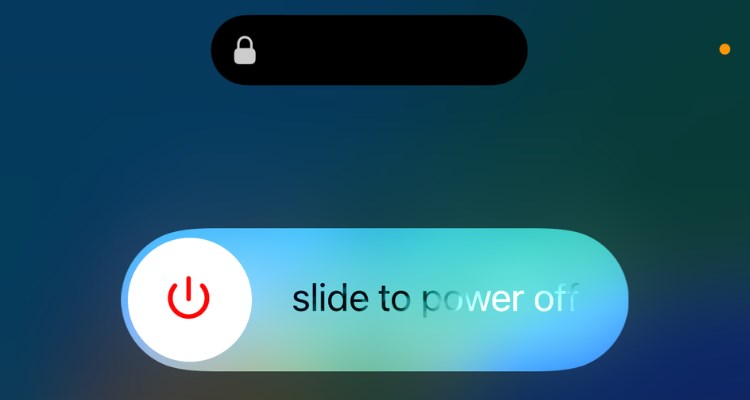








Dikey entegrasyonun son seviyesi artık maliyet kontrolü için süper bir örnek.